Zobrazovať písmená jednotiek pred názvami jednotiek v časti Tento počítač a počítač
V predvolenom nastavení systém Windows zobrazuje písmená jednotiek ZA menovkami (názvami) jednotiek v priečinku Tento počítač / Počítač. Používateľ môže zabrániť zobrazovaniu písmen jednotiek pomocou Možnosti priečinka, nie je však možné zobraziť ich pred názvom jednotky. Pre mnohých používateľov môže byť pohodlnejšia možnosť mať písmená jednotky pred štítkom jednotky. Pozrime sa, ako zobraziť písmená jednotiek pred názvami jednotiek v časti „Tento počítač“.
Reklama
Predtým:

po:
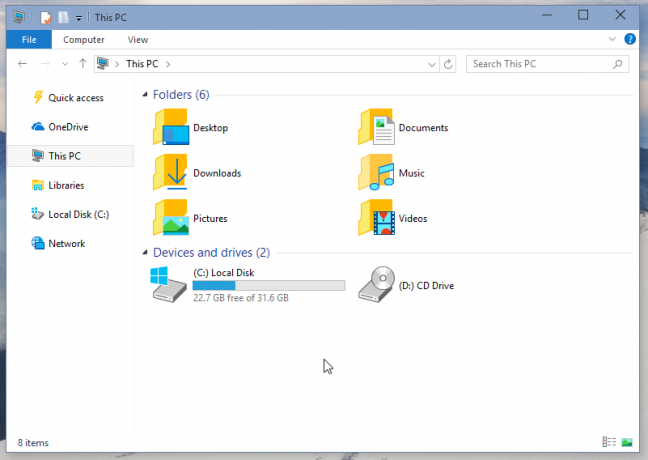
Komu zobraziť písmená jednotiek pred názvami jednotiek v tomto počítači, použijeme veľmi jednoduché vylepšenie databázy Registry. Tiež uvidíme ďalšie spôsoby, ako zobraziť písmená jednotiek pre sieťové jednotky. Ideme na to.
- Otvorené Editor databázy Registry.
- Prejdite na nasledujúci kľúč databázy Registry:
HKEY_CURRENT_USER\SOFTWARE\Microsoft\Windows\CurrentVersion\Explorer
Tip: Pozri ako prejsť na požadovaný kľúč databázy Registry jedným kliknutím.
- Tu musíte nájsť ShowDriveLettersFirst hodnotu. Ak ju nemôžete nájsť, vytvorte novú 32-bitovú hodnotu DWORD a pomenujte ju ShowDriveLettersFirst.
- Nastavte údaje hodnoty ShowDriveLettersFirst podľa nasledujúceho pravidla:
0 - zobrazí všetky písmená jednotiek PO štítkoch jednotiek.
1 - zobrazí písmená sieťových diskov PRED ich menovkami, ale zobrazí menovky lokálnych jednotiek ZA ich menovkami.
2 - skryje všetky písmená jednotiek
4 - zobrazí všetky písmená jednotiek PRED menovkami jednotiek.
Takže vo väčšine prípadov by pre vás mal byť vhodný ShowDriveLettersFirst = 4. Pozrite si túto snímku obrazovky: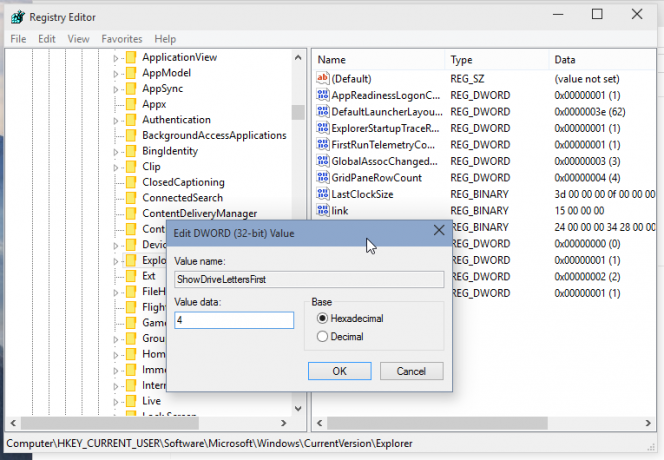
- Znova otvorte priečinok Tento počítač.
Tento trik funguje Windows 10, Windows 8.1, Windows 8 a Windows 7. Ak vám to nefunguje, skontrolujte, či máte hodnotu ShowDriveLettersFirst tu:
HKEY_LOCAL_MACHINE\SOFTWARE\Microsoft\Windows\CurrentVersion\Explorer
V systéme Windows 10 má vetva HKEY_CURRENT_USER pre aktuálneho používateľa prednosť pred vetvou HKEY_LOCAL_MACHINE, avšak v predchádzajúcich verziách systému Windows to môže byť iné. Skontrolujte teda oba kľúče databázy Registry, ak máte nejaké problémy.
To isté sa dá urobiť pomocou Winaero Tweaker. Prejdite na Vzhľad -> Písmená jednotky: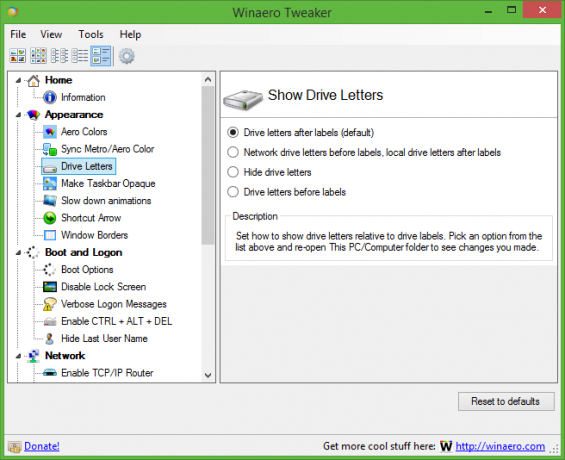
Túto možnosť použite, aby ste sa vyhli úpravám databázy Registry.

